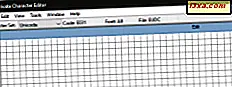Microsoft bot sein neuestes Betriebssystem - Windows 10 - als kostenloses Upgrade für jeden Benutzer von Windows 7 oder Windows 8.1 an. Am 29. Juli dieses Jahres läuft das Upgrade-Angebot ab und die Benutzer können nicht mehr upgraden. Das Problem ist, dass Microsoft möchte, dass wir jetzt auf Windows 10 aktualisieren und alles tun, um die Benutzer davon zu überzeugen, so schnell wie möglich den Sprung zu machen. Es gibt jedoch Benutzer, die nicht an Windows 10 interessiert sind und die nicht über die vielen Eingabeaufforderungen verfügen, die Microsoft auf Windows 7- oder Windows 8.1-Computern und -Geräten ausführt. Es gibt mehrere Möglichkeiten, diese Eingabeaufforderungen zu stoppen, und bei einer davon wird die Anwendung "Never10" verwendet. Diese App blockiert das Windows 10-Upgrade auf Ihrem Computer, so dass Sie nie mehr damit umgehen müssen. Mal sehen, wie dieses Tool funktioniert:
Schritt 1: Download Never10
Never10 ist eine sehr kleine Desktop-App, die Sie von ihrer offiziellen Webseite hier herunterladen können, oder Sie können direkt von diesem Link herunterladen. Die Datei, die Sie erhalten, ist eine ausführbare Datei mit einer sehr geringen Größe von etwa 81 KB.

Schritt 2: Run Never10
Sobald Sie Never10 heruntergeladen haben, doppelklicken / tippen Sie darauf, um es auszuführen. Um Never10 ausführen zu können, müssen Sie mit einem Administratorbenutzerkonto angemeldet sein, und wenn Sie die Benutzerkontensteuerung aktiviert haben, werden Sie von Windows aufgefordert, Never10 zu erlauben, Änderungen an Ihrem Computer vorzunehmen. Klicken oder tippen Sie auf Ja, um fortzufahren.

Schritt 3: Blockieren Sie die Windows 10-Upgrade-Angebote mit Never10
Wenn die Never10-App ausgeführt wird und die Windows 10-Aktualisierung auf Ihrem Computer aktiviert ist, sollte die folgende Meldung angezeigt werden : "Windows 10 OS Upgrade ist für dieses System AKTIVIERT!" . Diese Aussage bedeutet, dass Microsoft diese quälenden Windows 10 Upgrade-Angebote weiterhin anzeigen wird. Wenn Sie das Upgrade blockieren möchten, klicken Sie einfach auf den Never10-Button "Disable Win10 Upgrade" .

Ein paar Sekunden später wird Never10 Sie darüber informieren, dass das Windows 10-Upgrade auf Ihrem Computer blockiert wurde und Sie in Zukunft nicht mehr davon betroffen sein sollten.

Einfach, oder?
Wie Sie die Windows 10-Upgrade-Angebote mit Never10 aktivieren
Im vorherigen Screenshot ist Ihnen wahrscheinlich aufgefallen, dass bei der Blockierung der Windows 10-Upgrade-Angebote der "Disable Win10 Upgrade" -Button von Never10 in "Enable Win10 Upgrade" geändert wurde. Das liegt daran, dass Sie mit Never10 auch den Blockierungsvorgang für Windows 10-Upgrades rückgängig machen können. Wenn Sie Ihre Meinung zu einem späteren Zeitpunkt ändern und das Upgrade von Windows 7 oder Windows 8.1 auf Windows 10 durchführen möchten, müssen Sie Never10 nur noch einmal starten und auf die Schaltfläche "Enable Win10 Upgrade" klicken .

Später wird Microsoft Sie erneut fragen, ob Sie das Upgrade durchführen möchten. Wenn Sie jedoch das kostenlose Upgrade-Angebot nutzen möchten, sollten Sie dies vor dem 29. Juli 2016 tun.
Der seltene Fall, in dem Ihr Windows sehr veraltet ist
Manche Leute aktualisieren ihre Windows-Computer nicht. Wenn dies bei Ihnen der Fall ist, ist es sehr wahrscheinlich, dass Ihr Windows 7 oder Windows 8.1 Computer seit sehr langer Zeit keine Systemupdates von Microsoft erhalten hat. Möglicherweise erhalten Sie jedoch weiterhin das kostenlose "Upgrade auf Windows 10" von Microsoft.
Ein Problem besteht darin, dass Never10 eine Windows Update-Version benötigt, die nach Juli 2015 veröffentlicht wurde. Das war das Datum, an dem Microsoft die kostenlose Upgrade-Aktion für Windows 7 und Windows 8.1 startete. Never10 überprüft, ob Windows Update neuer als Juli 2015 ist und zeigt Ihnen bei Bedarf an, dass Sie Windows Update aktualisieren müssen. :) Wenn Sie die Meldung "Ein älteres Windows Update ist in diesem System installiert" erhalten, klicken oder tippen Sie auf die Schaltfläche "Update installieren", um Ihre Windows Update-Dateien zu aktualisieren.

Warten Sie eine Weile, bis der Computer nach den Updates sucht, die Never10 benötigt.

Wenn das Windows Update Standalone-Installationsprogramm Sie fragt, ob Sie das Update installieren möchten, klicken oder tippen Sie auf Ja .

Warten Sie ein paar Sekunden, bis das Update auf Ihrem Computer installiert ist.

Wenn Sie danach gefragt werden, starten Sie Ihren Computer neu.

Nach dem Neustart oder unmittelbar nach der Installation des Updates können Sie die Desktop-App Never10 starten, um zu prüfen, ob die Windows 10-Upgrade-Angebote jetzt blockiert sind.

Und das ist alles!
Fazit
Never10 ist eine großartige kleine App, mit der Sie die Windows 10-Upgrade-Angebote blockieren können, wenn Sie sie nicht sehen möchten, und alles, was Sie sich wünschen, ist eine schöne und ruhige Zeit, wenn Sie Ihren Windows 7 oder Windows 8.1 Computer verwenden. In der Vergangenheit gab es viele verschiedene Methoden, um die lästigen Windows 10-Upgrade-Angebote zu blockieren, aber keine schien dauerhaft zu sein. Glücklicherweise ist Never10 ein permanenter Block. So scheint es zu dieser Zeit. Plus, es ist extrem einfach zu bedienen! Magst du es? Kennen Sie andere ähnlich effiziente Tools zum Deaktivieren der Windows 10-Upgrade-Angebote? Verwenden Sie das unten stehende Kommentarformular, um es uns mitzuteilen.